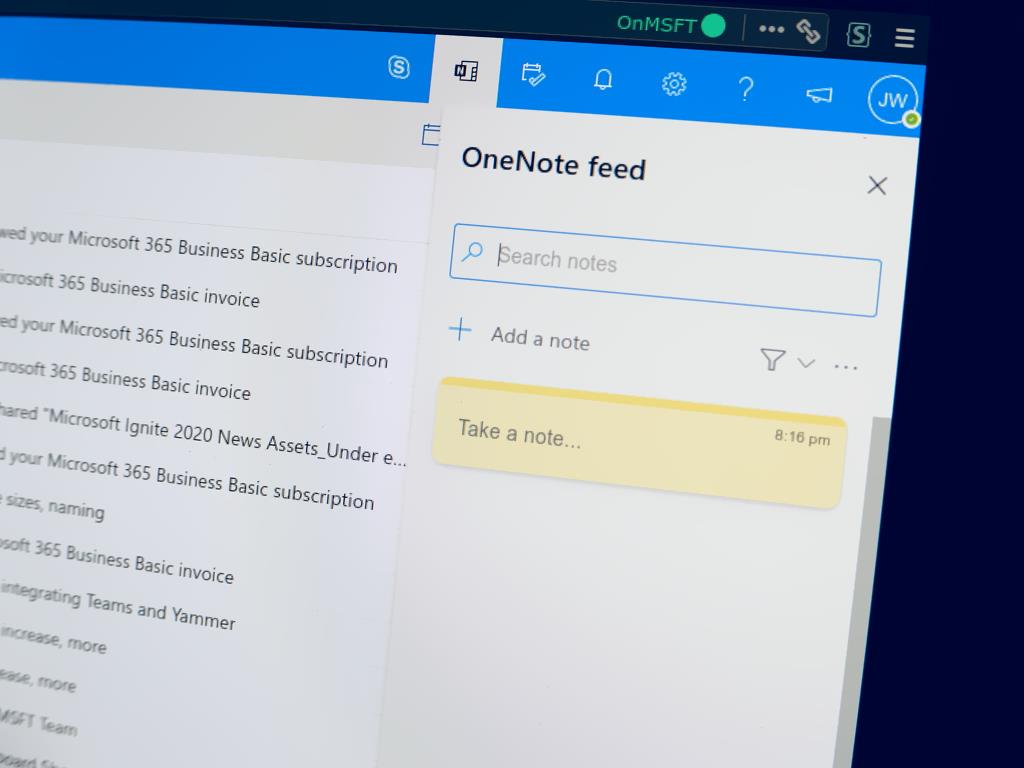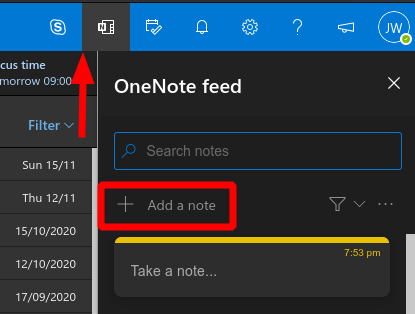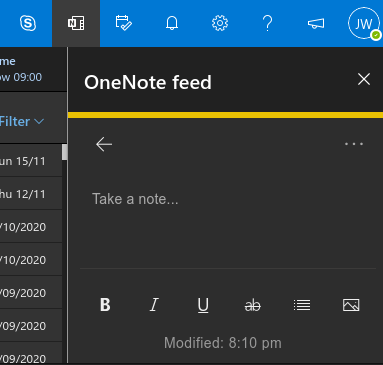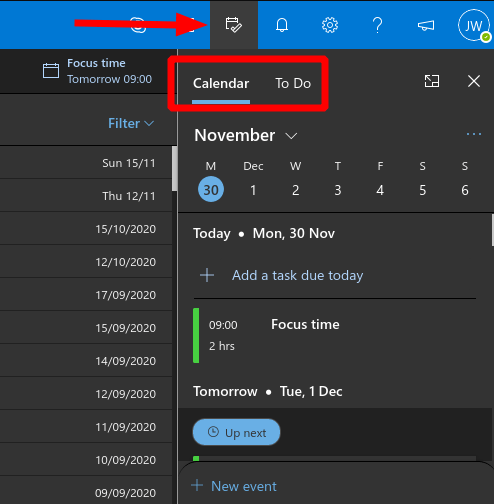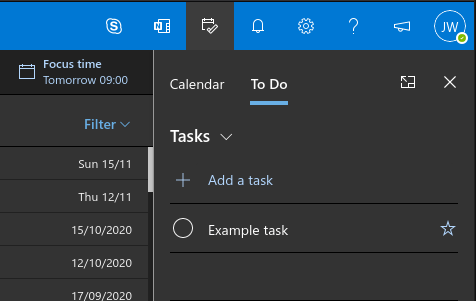Outlook-webbappen kommer med praktiska bekvämlighetsfunktioner för att minska kontextbyten och hjälpa dig att hålla dig fokuserad. Ett relativt nytt tillägg är möjligheten att se anteckningar och uppgifter från webbappen, vilket undviker behovet av att underhålla flera webbläsarflikar eller alt-tab över appar.
Titta på anteckningar först, klicka på ”N” (OneNote)-ikonen i det övre högra verktygsfältet för att öppna rutan ”OneNote-flöde”. Här ser du alla befintliga snabbanteckningar som du har gjort i Sticky Notes eller Outlook Notes.
Klicka på knappen ”Lägg till en anteckning” för att skapa en anteckning. En sida för att skapa anteckningar kommer att visas, komplett med rik textredigeringsfunktioner. Detta är baserat på Microsofts Sticky Notes-app. När du har skapat anteckningen kommer den att dyka upp i OneNote-flödet och i Sticky Notes-appen på webben, Windows och mobilen.
Trots namnet stöder OneNote-flödet faktiskt inte vanliga OneNote-anteckningar ännu. I skrivande stund förklarar en utfällning längst ner i rutan att stöd för OneNote-sidor kommer att läggas till ”snart”. Microsoft planerar också Samsung Notes-integration, vilket ytterligare utökar stödet för mobila Android-enheter.
För att se din kalender och dina uppgifter, klicka på kalenderikonen i det övre högra verktygsfältet. Rutan öppnas för en kalendervy. Du kan ändra vilka kalendrar som visas och växla till en daglig vy med hjälp av ikonen med tre punkter bredvid månadshuvudet. För att lägga till en ny kalenderhändelse, klicka på knappen ”Ny händelse” längst ned i rutan.
Microsoft Att göra-uppgifter nås genom att klicka på fliken ”Att göra” högst upp i kalenderfönstret. Här kommer alla dina befintliga Att göra-uppgifter att visas, så att du snabbt kan bocka av dem eller redigera deras detaljer.
Klicka på ”Lägg till en uppgift” och börja skriva för att skapa ett nytt objekt. Du kan ordna om uppgifterna och markera dem som viktiga. Högerklicka på en uppgift för att se fler alternativ, till exempel möjligheten att ställa in en påminnelse och förfallodatum.
Allt som allt, dessa utfällbara fönster i Outlook är praktiska när du gör snabba anteckningar och uppgifter när du bläddrar i din inkorg. Som med allt som är kopplat till Outlook synkroniseras ändringar helt tillbaka till ditt Microsoft-konto, så händelser, anteckningar och uppgifter kommer att dyka upp i Outlook-kalendern, Sticky Notes respektive Att göra, oavsett vad du använder för att skapa dem.
FAQ
Hur visar jag anteckningar på min iPhone?
Klicka på ”Anteckningar” på iCloud-webbplatsen så ser du alla dina iOS- och macOS-anteckningar på skärmen. Du kan visa och redigera alla dina anteckningar. Du kan till och med skapa nya anteckningar från den här skärmen.
Hur visar jag anteckningar och uppgifter från webbappen?
Ett relativt nytt tillägg är möjligheten att se anteckningar och uppgifter från webbappen, vilket undviker behovet av att underhålla flera webbläsarflikar eller alt-tab över appar. Titta på anteckningar först, klicka på ”N” (OneNote)-ikonen i det övre högra verktygsfältet för att öppna rutan ”OneNote-flöde”.
Hur visar jag mina klisterlappar på webben?
Visa Sticky Notes på webben 1 Logga in på ditt Microsoft-konto 2 Skapa en Sticky Notes i Windows 10 med Sticky Notes-appen 3 Visa dina Sticky Notes på https://www.onenote.com/stickynotes Mer …
Hur hittar jag mina anteckningar på min dator?
Öppna Edge eller Chrome på din PC och gå till iCloud-webbplatsen. Logga in på ditt konto och klicka på ikonen ”Anteckningar” för att se dina anteckningar. Om du använder Google Chrome klickar du på de tre prickarna i det övre högra hörnet och väljer Fler verktyg > Skapa genväg.
Hur öppnar jag Sticky Notes på Windows 10?
Öppna File Explorer på Windows, navigera till C:\Users\
Hur söker jag efter en specifik anteckningsbok eller alla anteckningsböcker?
I sökrutan i det övre högra hörnet väljer du pilen till höger om förstoringsglasikonen och i listan som visas väljer du Alla anteckningsböcker. Obs! Om du föredrar att använda kortkommandon kan du trycka på Ctrl+E för att utöka sökningen till alla anteckningsböcker.
Hur hittar jag Samsung Notes i Microsoft Store-appen?
Om det inte heller fungerar klickar du på ikonen med tre punkter längst upp i Microsoft Store-appen. Välj Mitt bibliotek från menyn. Du hittar Samsung Notes listade där.
Hur hittar jag mina anteckningar i OneNote för Windows 10?
Om du har problem med att hitta dina anteckningar i OneNote för Windows 10, prova något av följande: Det snabbaste och enklaste sättet att hitta något igen i OneNote är att söka efter det. OneNote kan söka i maskinskriven text, handskrivna anteckningar och ord som förekommer i infogade bilder.
Hur skapar jag en anteckning på min iPhone?
Hur man skapar en anteckning på min iPhone 1 Öppna Anteckningar. 2 Tryck på knappen Skriv och skapa sedan din anteckning. 3 Tryck på Klar. Se mer….
Hur flyttar man en anteckning till en annan mapp på iPhone?
Så här flyttar du en anteckning till en annan mapp på iPhone 1 Om du är i en anteckning trycker du på pilen för att gå tillbaka till din anteckningslista. 2 I listan Anteckningar trycker du på knappen Mer och sedan på Välj anteckningar. 3 Tryck på anteckningarna som du vill flytta. 4 Tryck på Flytta och välj sedan den mapp du vill flytta dem till. Se mer….
Hur kontrollerar jag mina anteckningar på min iPhone?
Så här kontrollerar du mina anteckningar på min iPhone 1 Gå till Inställningar > E-post och tryck sedan på Konton. 2 Tryck på det e-postkonto som du vill kontrollera. 3 Se till att Notes är på. Se mer….
Varför visas inte mina anteckningar på min iPhone?
Om du saknar anteckningar på din iPhone, iPad eller iPod touch Kontrollera dina kontoinställningar. Gå till Inställningar > E-post och tryck sedan på Konton. Tryck på det e-postkonto som du vill kontrollera. Kontrollera din nyligen raderade mapp. Öppna Anteckningar och tryck sedan på Tillbaka tills du ser din mapplista. Tryck på Nyligen raderade och… …
Kan du skapa och visa klisterlappar i outlook?
Skapa, redigera och visa klisterlappar i Outlook.com eller Outlook på webben Outlook på webOutlook.comSticky NotesMer… Mindre Sticky Notes i Outlook.com och Outlook på webben låter dig spara snabba påminnelser eller telefonnummer för senare utan lämnar flödet av din e-post.
Hur hittar jag en klisterlapp i word?
Hitta en klisterlapp, oavsett var du placerar den 1 Öppna Sticky Notes, och från toppen av listan med anteckningar, skriv ett sökarbete eller en fras i sökrutan.#N#Eller från… 2 För att återgå till i anteckningslistan, klicka eller tryck på sökrutan och klicka eller tryck sedan på stängikonen ( X ), eller tryck på Esc på… Mer …
Har Windows 10 en app för klisterlappar?
Sticky Notes-appen är en del av Windows 10, men den är också länkad till ditt Microsoft-konto. Du kan komma åt dina Sticky Notes var du än har en webbläsare eller på en Android-telefon. Support för iPhone och iPad kommer snart. RELATERAT: Hur man använder Sticky Notes på Windows 10 Hur man ser Sticky Notes på webben